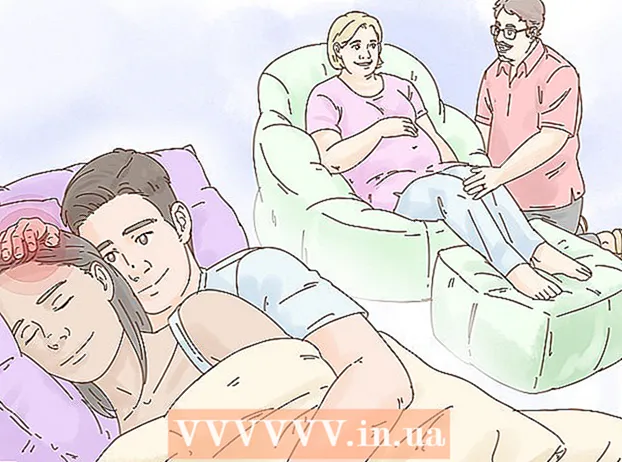Аўтар:
Ellen Moore
Дата Стварэння:
11 Студзень 2021
Дата Абнаўлення:
1 Ліпень 2024

Задаволены
- крокі
- Частка 1 з 7: Падрыхтоўка да выдалення
- Частка 2 з 7: Деавторизация Apple ID ў iTunes (Windows)
- Частка 3 з 7: Деавторизация Apple ID ў iTunes (macOS)
- Частка 4 з 7: Деавторизация на мабільным прыладзе
- Частка 5 з 7: Деавторизация на кампутары Mac
- Частка 6 з 7: Адпраўка запыту на выдаленне акаўнта
- Частка 7 з 7: Адключэнне iMessage
У гэтым артыкуле мы распавядзем вам, як выдаліць рахунак Apple ID. Калі Apple ID будзе выдалены і вы деавторизуетесь на сваіх кампутарах і мабільных прыладах, адпраўце запыт на выдаленне свайго акаўнта ў службу падтрымкі Apple. Пасля выдалення акаўнта аднавіць ці зноў актываваць яго будзе немагчыма.
крокі
Частка 1 з 7: Падрыхтоўка да выдалення
 1 Пераканайцеся, што вы сапраўды хочаце выдаліць Apple ID. У гэтым выпадку будзе страчаны доступ да пакупак і сэрвісам, звязаным з Apple ID. То бок, у вас больш не атрымаецца скарыстацца App Store, Apple Pay, iCloud, iCloud Mail, iMessage, Facetime, вашымі падпіскамі і сэрвісамі, звязанымі з Apple ID.
1 Пераканайцеся, што вы сапраўды хочаце выдаліць Apple ID. У гэтым выпадку будзе страчаны доступ да пакупак і сэрвісам, звязаным з Apple ID. То бок, у вас больш не атрымаецца скарыстацца App Store, Apple Pay, iCloud, iCloud Mail, iMessage, Facetime, вашымі падпіскамі і сэрвісамі, звязанымі з Apple ID. - Калі вы памянялі iPhone на іншы тэлефон, і таму не атрымліваеце СМС-паведамленні, перайдзіце ў раздзел «Адключэнне iMessage».
- Калі вы не хочаце незваротна выдаляць Apple ID, проста дэактывуе яго на час.
 2 Зрабіце рэзервовую копію важных электронных лістоў або файлаў. Гэта неабходна, таму што ў вас больш не атрымаецца скарыстацца iCloud Mail і iCloud Drive.
2 Зрабіце рэзервовую копію важных электронных лістоў або файлаў. Гэта неабходна, таму што ў вас больш не атрымаецца скарыстацца iCloud Mail і iCloud Drive. - Каб зрабіць рэзервовую копію электронных лістоў у iCloud Mail, перамесціце лісты з папкі "Уваходныя» у iCloud ў тэчку «Уваходныя» на кампутары.
- Малюнкі і дакументы запампуйце з iCloud Drive на кампутар.
Частка 2 з 7: Деавторизация Apple ID ў iTunes (Windows)
 1 Запусціце iTunes. Двойчы націсніце на значок, які выглядае як стракатая нота на белым фоне.
1 Запусціце iTunes. Двойчы націсніце на значок, які выглядае як стракатая нота на белым фоне. - Калі вы не звязалі iTunes c Apple ID, націсніце «Уліковы запіс» у радку меню уверсе экрана, а затым пстрыкніце па «Увайсці». Цяпер аўтарызуйцеся з дапамогай электроннага адраса і пароля да Apple ID.
- 2 націсніце Ўліковы запіс. Вы знойдзеце гэтую опцыю ў радку меню уверсе экрана.
- 3 Навядзіце курсор мышы на аўтарызацыі. Справа адкрыецца падменю.
- 4 націсніце Деавторизовать гэты кампутар. Вы знойдзеце гэтую опцыю ў падменю справа ад меню «Уліковы запіс".
 5 Калі ласка, увядзіце пароль Apple ID, калі з'явіцца запыт. Неабходна аўтэнтыфікаваных свой рахунак, каб деавторизовать яго. Калі ласка, увядзіце пароль у радку пад адрасам электроннай пошты. Пераканайцеся, што адлюстроўваецца правільны адрас электроннай пошты, каб увайсці ў патрэбную уліковы запіс.
5 Калі ласка, увядзіце пароль Apple ID, калі з'явіцца запыт. Неабходна аўтэнтыфікаваных свой рахунак, каб деавторизовать яго. Калі ласка, увядзіце пароль у радку пад адрасам электроннай пошты. Пераканайцеся, што адлюстроўваецца правільны адрас электроннай пошты, каб увайсці ў патрэбную уліковы запіс. - 6 пстрыкніце па Деавторизовать. Гэтая опцыя размешчана ў правым ніжнім куце акна аўтарызацыі.
- 7 пстрыкніце па OК. З'явіцца паведамленне аб паспяховай деавторизации кампутара. Націсніце «OК», каб закрыць паведамленне.
- 8 націсніце Ўліковы запіс. Гэтая опцыя знаходзіцца ў радку меню уверсе экрана.
- 9 пстрыкніце па выйсці. Так вы деавторизуете Apple ID ў iTunes.
Частка 3 з 7: Деавторизация Apple ID ў iTunes (macOS)
 1 Запусціце iTunes, Apple Музыка, Apple TV ці Apple Books. Для гэтага пстрыкніце па значку аднаго з названых прыкладанняў.
1 Запусціце iTunes, Apple Музыка, Apple TV ці Apple Books. Для гэтага пстрыкніце па значку аднаго з названых прыкладанняў. - У macOS 10.15 (macOS Catalina) або навей iTunes заменены на Apple Музыка, Apple TV і Apple Books. Таму запусціце адно з гэтых прыкладанняў. Деавторизовать свой уліковы запіс можна з дапамогай любога з гэтых прыкладанняў, выканаўшы апісаныя ніжэй дзеянні.
 2 пстрыкніце па Ўліковы запіс. Вы знойдзеце гэтую опцыю ў радку меню уверсе экрана. Адкрыецца выпадальнае меню.
2 пстрыкніце па Ўліковы запіс. Вы знойдзеце гэтую опцыю ў радку меню уверсе экрана. Адкрыецца выпадальнае меню.  3 Навядзіце паказальнік мышы на аўтарызацыі. Справа з'явіцца падменю.
3 Навядзіце паказальнік мышы на аўтарызацыі. Справа з'явіцца падменю.  4 пстрыкніце па Деавторизовать гэты кампутар. Вы знойдзеце гэтую опцыю ў падменю.
4 пстрыкніце па Деавторизовать гэты кампутар. Вы знойдзеце гэтую опцыю ў падменю.  5 Калі ласка, увядзіце пароль Apple ID. Увядзiце яго, як толькі з'явіцца запыт.
5 Калі ласка, увядзіце пароль Apple ID. Увядзiце яго, як толькі з'явіцца запыт.  6 пстрыкніце па Деавторизовать. Вы знойдзеце гэтую опцыю ў правым ніжнім куце. Apple ID будзе деавторизован ў iTunes, Музыка, Apple TV і Apple Books на кампутары Mac.
6 пстрыкніце па Деавторизовать. Вы знойдзеце гэтую опцыю ў правым ніжнім куце. Apple ID будзе деавторизован ў iTunes, Музыка, Apple TV і Apple Books на кампутары Mac.
Частка 4 з 7: Деавторизация на мабільным прыладзе
 1 Запусціце дадатак «Настройкі»
1 Запусціце дадатак «Настройкі»  . Краніце значка ў выглядзе шасцярэнькі на шэрым фоне.
. Краніце значка ў выглядзе шасцярэнькі на шэрым фоне.  2 Націсніце на сваё імя. Вы знойдзеце яго уверсе старонкі настроек.
2 Націсніце на сваё імя. Вы знойдзеце яго уверсе старонкі настроек.  3 Пракруціць старонку ўніз і краніце выйсці. Вы знойдзеце гэтую чырвоную кнопку ўнізе старонкі.
3 Пракруціць старонку ўніз і краніце выйсці. Вы знойдзеце гэтую чырвоную кнопку ўнізе старонкі. - Калі вы актывавалі функцыю «Знайсці iPhone», спатрэбіцца ўвесці пароль і закрануць «Адключыць».
 4 краніце выйсці. Вы знойдзеце гэтую опцыю ў верхнім правым куце.
4 краніце выйсці. Вы знойдзеце гэтую опцыю ў верхнім правым куце. - Калі вы хочаце захаваць у iCloud кантакты, запісы календара, навіны, звязка ключоў і гісторыю Safari, перасуньце паўзункі ў элементаў, якія будуць захаваны.
 5 краніце выйсці, Як толькі з'явіцца запыт. На прыладзе будзе выдалены Apple ID і звязаныя з ім дадзеныя.
5 краніце выйсці, Як толькі з'явіцца запыт. На прыладзе будзе выдалены Apple ID і звязаныя з ім дадзеныя.
Частка 5 з 7: Деавторизация на кампутары Mac
 1 Адкрыйце меню Apple
1 Адкрыйце меню Apple  . Пстрыкніце па лагатыпе Apple ў левым верхнім куце. Адкрыецца выпадальнае меню.
. Пстрыкніце па лагатыпе Apple ў левым верхнім куце. Адкрыецца выпадальнае меню.  2 пстрыкніце па сістэмныя налады. Вы знойдзеце гэтую опцыю ўнізе выпадальнага меню. Адкрыецца акно «Сістэмныя налады».
2 пстрыкніце па сістэмныя налады. Вы знойдзеце гэтую опцыю ўнізе выпадальнага меню. Адкрыецца акно «Сістэмныя налады».  3 Пстрыкніце па «iCloud»
3 Пстрыкніце па «iCloud»  або Apple ID. У старых версіях macOS націсніце на значок iCloud ў выглядзе блакітнага аблокі. У macOS Catalina ці больш новай версіі націсніце на значок Apple ID ў выглядзе шэрага лагатыпа Apple.
або Apple ID. У старых версіях macOS націсніце на значок iCloud ў выглядзе блакітнага аблокі. У macOS Catalina ці больш новай версіі націсніце на значок Apple ID ў выглядзе шэрага лагатыпа Apple.  4 Пракруціць старонку ўніз і зніміце сцяжок у «Знайсці Mac». Указаная опцыя размешчана ўнізе вокны.
4 Пракруціць старонку ўніз і зніміце сцяжок у «Знайсці Mac». Указаная опцыя размешчана ўнізе вокны.  5 Калі ласка, увядзіце пароль Apple ID, як толькі з'явіцца запыт. Зрабіце гэта ў тэкставай радку.
5 Калі ласка, увядзіце пароль Apple ID, як толькі з'явіцца запыт. Зрабіце гэта ў тэкставай радку.  6 націсніце працягнуць. Вы знойдзеце гэтую опцыю ў правым ніжнім куце.
6 націсніце працягнуць. Вы знойдзеце гэтую опцыю ў правым ніжнім куце. - 7 пстрыкніце па прагляд (Толькі ў macOS Catalina). Калі вы карыстаецеся дадаткам Apple ID ў macOS Catalina, пстрыкніце па «Прагляд» на левай бакавой панэлі.
 8 пстрыкніце па выйсці. Гэтая опцыя знаходзіцца ў левым ніжнім куце.
8 пстрыкніце па выйсці. Гэтая опцыя знаходзіцца ў левым ніжнім куце. - Магчыма, вам будзе прапанавана захаваць копію дадзеных, якія захоўваюцца ў вашым акаўнце iCloud. У гэтым выпадку ўстанавіце сцяжок каля адпаведных тыпаў дадзеных і пстрыкніце па «Захаваць копію».
 9 націсніце працягнуць. Вы деавторизуетесь з акаўнта Apple ID на кампутары Mac.
9 націсніце працягнуць. Вы деавторизуетесь з акаўнта Apple ID на кампутары Mac.
Частка 6 з 7: Адпраўка запыту на выдаленне акаўнта
- 1 Перайдзіце па адрасе https://privacy.apple.com/ ў вэб-браўзэры кампутара. Гэта можа быць любы браўзэр у Windows або macOS.
- 2 Ўвайдзіце ў свой рахунак Apple ID. Для гэтага увядзіце электронны адрас і пароль, а затым націсніце на сімвал «→». Вы пяройдзеце на старонку з пытаннямі бяспекі.
- Калі вы перайшлі на старонку двухфакторную аўтэнтыфікацыі, прайдзіце аўтэнтыфікацыю з дапамогай iPhone.
- Калі ў вас не ўключаная двухфакторную аўтэнтыфікацыя, адкажыце на пытанні бяспекі або націсніце «Атрымаць PIN-код падтрымкі». Запішыце атрыманы PIN-код, а затым звяжыцеся са службай падтрымкі.
- 3 Пракруціць ўніз і націсніце Запыт на выдаленне ўліковага запісу. Вы знойдзеце гэтую опцыю ўнізе старонкі ў раздзеле «Выдаленне ўліковага запісу"; яна адзначана значком у выглядзе смеццевага бака. Адкрыецца старонка са спісам дзеянняў, якія трэба выканаць, каб выдаліць акаўнт.
- Калі вы не хочаце незваротна выдаляць свой уліковы запіс, націсніце «Запыт на адключэнне ўліковага запісу», каб дэактываваць акаўнт на час. Гэтая опцыя знаходзіцца ў раздзеле «Часовае адключэнне ўліковага запісу» і адзначана значком у выглядзе сілуэту чалавека.
- 4 Абярыце прычыну выдалення ўліковага запісу. Адкрыйце меню «Выбраць прычыну», якое знаходзіцца ў ніжняй частцы экрана.
- Калі ў меню прыдатнай прычыны няма, абярыце "Іншая" і ўвядзіце сваю прычыну выдалення акаўнта.
- 5 пстрыкніце па працягнуць. Гэтая сіняя кнопка размешчана пад выпадальным меню.
- 6 Прачытайце інфармацыю на старонцы, а затым націсніце працягнуць. На старонцы адлюструецца інфармацыя, з якой трэба азнаёміцца перад выдаленнем ўліковага запісу. Прачытайце інфармацыю, а затым націсніце сінюю кнопку «Працягнуць» у ніжняй частцы старонкі.
- 7 усталюйце сцяжок
 і націсніце працягнуць. Так вы пагадзіцеся з умовамі і палажэннямі выдалення акаўнта. Ўмовы прыведзены ў тэкставым полі. Націсніце сінюю кнопку «Працягнуць», калі будзеце гатовыя працягнуць.
і націсніце працягнуць. Так вы пагадзіцеся з умовамі і палажэннямі выдалення акаўнта. Ўмовы прыведзены ў тэкставым полі. Націсніце сінюю кнопку «Працягнуць», калі будзеце гатовыя працягнуць. - 8 Выберыце спосаб кантакту са службай падтрымкі, а затым націсніце працягнуць. Супрацоўнікі кампаніі Apple звяжуцца з вамі так, як вы пакажа (пры наяўнасці інфармацыі аб вашай ўліковага запісу). Націсніце на паўзунок каля альтэрнатыўнага адрасы электроннай пошты або каля опцыі «Выкарыстаць іншы адрас электроннай пошты», або каля «Выкарыстоўваць нумар тэлефона».
- 9 Калі ласка, увядзіце нумар тэлефона або адрас электроннай пошты, а затым націсніце працягнуць. У тэкставым полі увядзіце свой нумар тэлефона або адрас электроннай пошты, а затым націсніце «Працягнуць».
- 10 Калі ласка, увядзіце праверачны код, а затым націсніце працягнуць. Гэты код будзе адпраўлены на паказаны вамі адрас электроннай пошты або нумар тэлефона. Праверце сваю электронную пошту ці тэкставыя паведамленні (на смартфоне), а затым увядзіце праверачны код, каб пацвердзіць, што электронны адрас / нумар тэлефона належыць вам.
- 11 Запішыце або раздрукуйце код доступу, а затым націсніце працягнуць. Гэты код спатрэбіцца, калі вы захочаце звязацца са службай падтрымкі Apple адносна свайго ўліковага запісу. Запішыце код або націсніце «Надрукаваць код», каб раздрукаваць яго. Націсніце «Працягнуць», калі будзеце гатовыя працягнуць.
- 12 Калі ласка, увядзіце код доступу і націсніце працягнуць. Калі ласка, увядзіце код доступу, атрыманы на папярэдняй старонцы, а затым націсніце «Працягнуць».
- 13 пстрыкніце па Выдаліць уліковы запіс. Гэта чырвоная кнопка знаходзіцца ў правым ніжнім куце ўсплывае акна. Націсніце «Выдаліць уліковы запіс», каб адправіць запыт на выдаленне акаўнта.
Частка 7 з 7: Адключэнне iMessage
 1 Перайдзіце па адрасе https://selfsolve.apple.com/deregister-imessage/ ў вэб-браўзэры кампутара. На паказанай старонцы можна спыніць падпіску на сэрвіс iMessage.
1 Перайдзіце па адрасе https://selfsolve.apple.com/deregister-imessage/ ў вэб-браўзэры кампутара. На паказанай старонцы можна спыніць падпіску на сэрвіс iMessage.  2 Пракруціць старонку ўніз да раздзела "iPhone ўжо не ў вас?». Вы знойдзеце яго ўнізе старонкі.
2 Пракруціць старонку ўніз да раздзела "iPhone ўжо не ў вас?». Вы знойдзеце яго ўнізе старонкі.  3 Калі ласка, увядзіце свой нумар тэлефона. Зрабіце гэта ў радку «Нумар тэлефона».
3 Калі ласка, увядзіце свой нумар тэлефона. Зрабіце гэта ў радку «Нумар тэлефона».  4 пстрыкніце па адправіць код. Вы знойдзеце гэтую опцыю справа ад радка «Нумар тэлефона». Кампанія Apple адправіць на паказаны нумар СМС-паведамленне з праверачнай кодам.
4 пстрыкніце па адправіць код. Вы знойдзеце гэтую опцыю справа ад радка «Нумар тэлефона». Кампанія Apple адправіць на паказаны нумар СМС-паведамленне з праверачнай кодам.  5 Знайдзіце праверачны код. Для гэтага на смартфоне запусціце дадатак «Паведамленні», адкрыйце СМС-паведамленне ад Apple і знайдзіце ў ім шасцізначны код.
5 Знайдзіце праверачны код. Для гэтага на смартфоне запусціце дадатак «Паведамленні», адкрыйце СМС-паведамленне ад Apple і знайдзіце ў ім шасцізначны код.  6 Калі ласка, увядзіце праверачны код. Зрабіце гэта ў радку «Увядзіце праверачны код».
6 Калі ласка, увядзіце праверачны код. Зрабіце гэта ў радку «Увядзіце праверачны код».  7 націсніце адправіць. Вы пацвердзіце, што ўведзены нумары тэлефона належыць вам. Гэты нумар будзе выдалены з iMessage.
7 націсніце адправіць. Вы пацвердзіце, што ўведзены нумары тэлефона належыць вам. Гэты нумар будзе выдалены з iMessage.